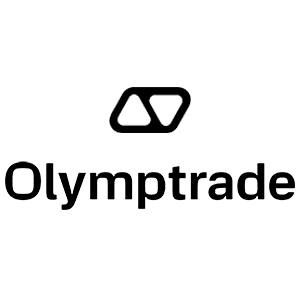Kuidas Olymp Trade'ist sisse logida ja raha välja võtta
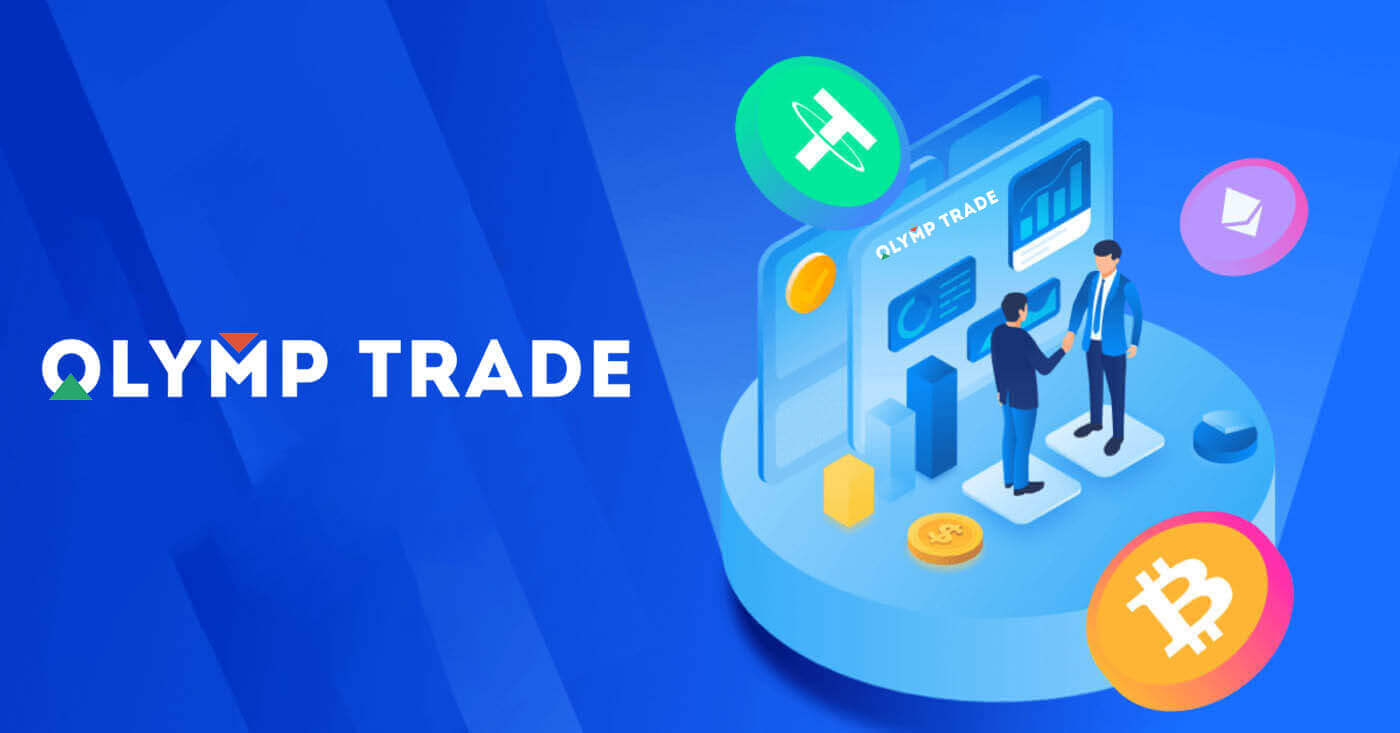
Kuidas Olymp Trade'i sisse logida
Kuidas Olymp Trade'i kontole sisse logida?
- Avage mobiilne Olymp Trade'i rakendus või veebisait .
- Klõpsake paremas ülanurgas nuppu "Logi sisse".
- Sisestage oma e-posti aadress ja parool.
- Klõpsake sinist nuppu "Logi sisse".
- Kui unustasite oma e-posti, saate sisse logida kasutades "Apple" või "Google" või "Facebook".
- Kui unustasite parooli, klõpsake nuppu "Unustasite parooli".
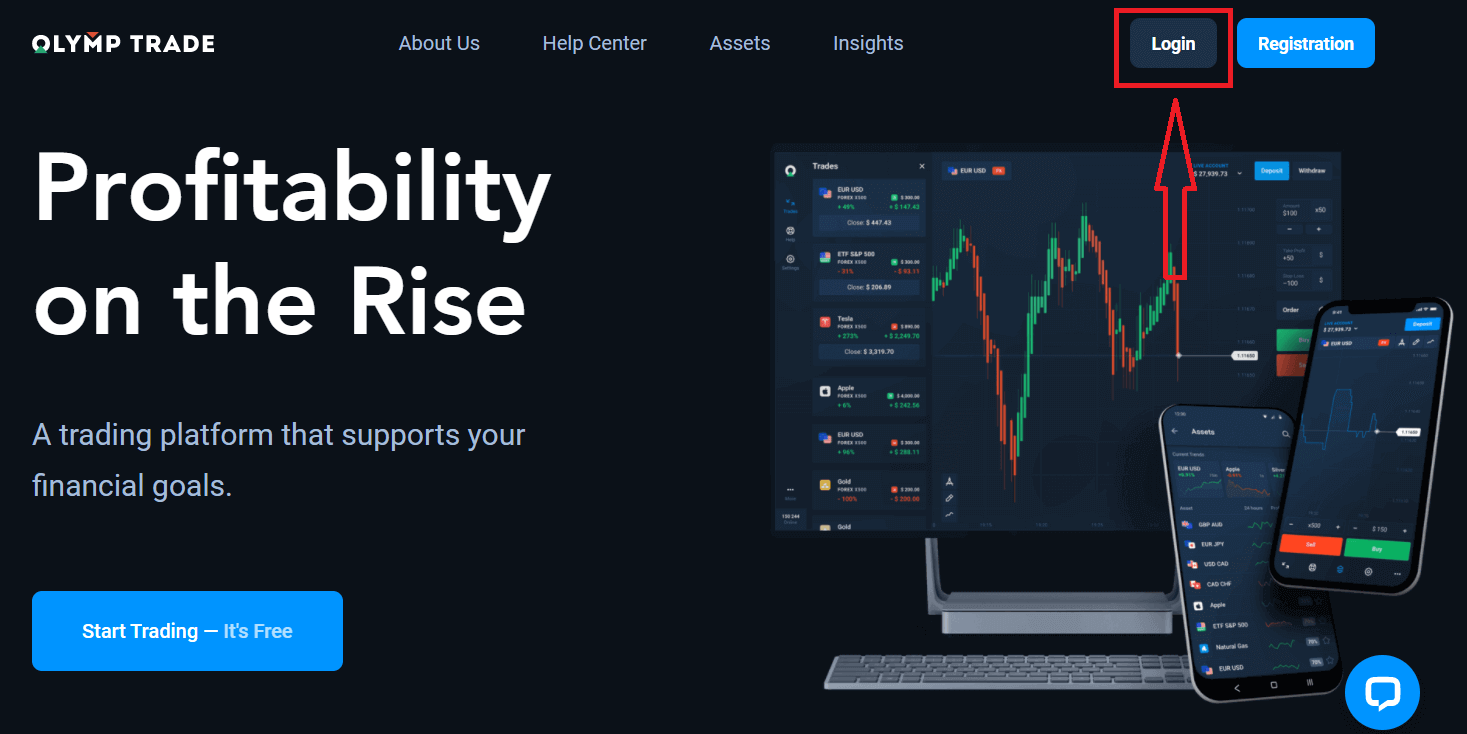
Klõpsake paremas ülanurgas nuppu "Logi sisse", ilmub sisselogimisvorm.
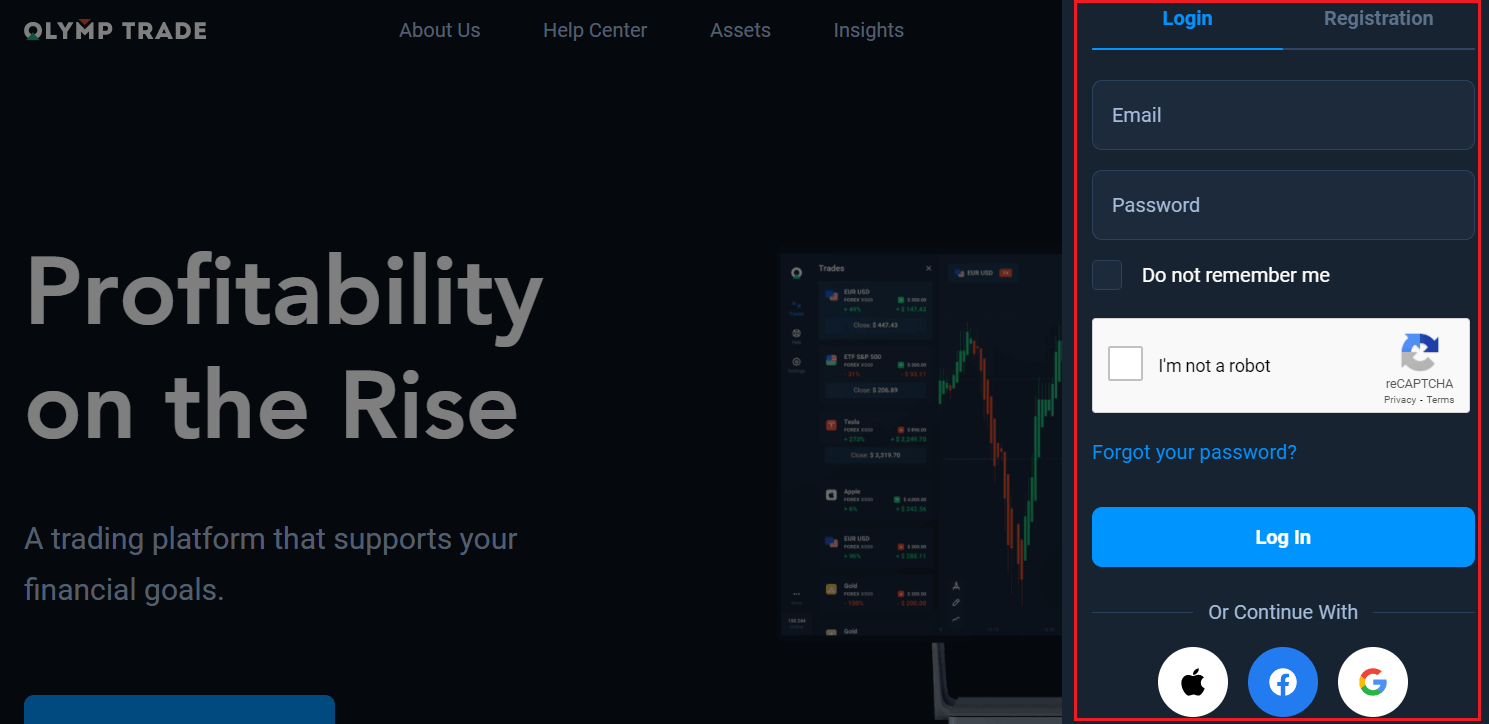
Sisestage oma e-posti aadress ja parool, millega registreerusite oma kontole sisselogimiseks ning klõpsake nuppu "Logi sisse".
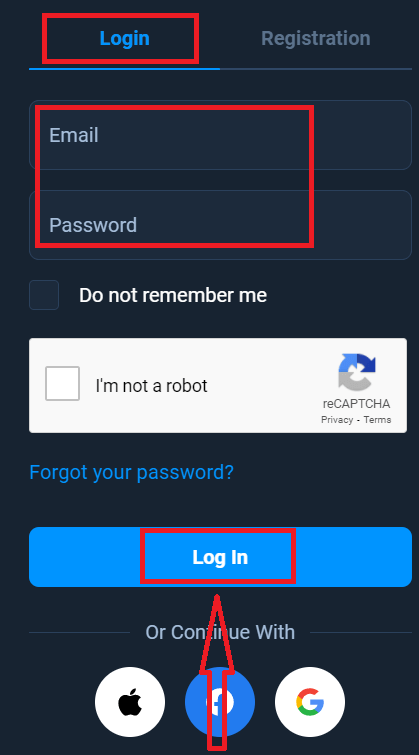
Nüüd saate kauplemist alustada, teil on demokontol 10 000 dollarit. See on tööriist, mille abil saate platvormiga tutvuda, oma kauplemisoskusi erinevatel varadel harjutada ja uusi mehaanikaid riskideta reaalajas graafikul proovida, peale deposiiti saab kaubelda ka päriskontol.

Kuidas Facebooki kaudu Olymp Trade'i sisse logida?
Samuti saate veebisaidile sisse logida oma isikliku Facebooki konto kaudu, klõpsates Facebooki nupul.
1. Klõpsake Facebooki nupul
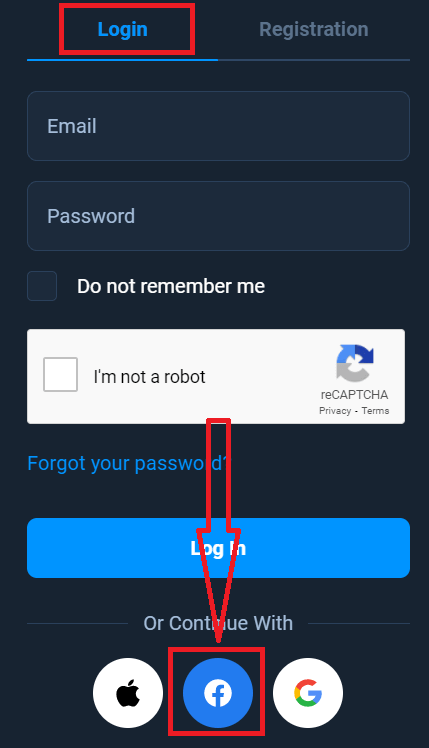
2. Avaneb Facebooki sisselogimise aken, kuhu peate sisestama oma e-posti aadressi, mida kasutasite Facebookis registreerumiseks
3. Sisestage oma Facebooki konto parool 4. Kui olete sisse loginud,
klõpsake nuppu "Logi sisse" .
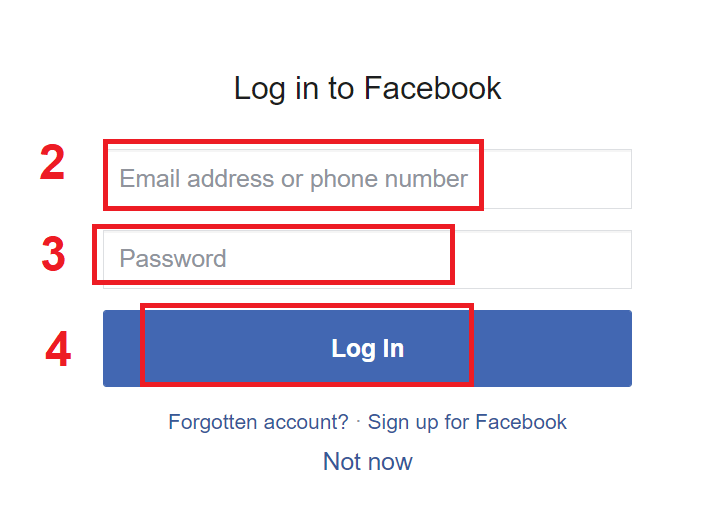
Kui olete klõpsanud nuppu "Logi sisse", taotleb Olymp Trade juurdepääsu: Teie nimele ja profiilipildile ning e-posti aadressile. Klõpsake nuppu Jätka...
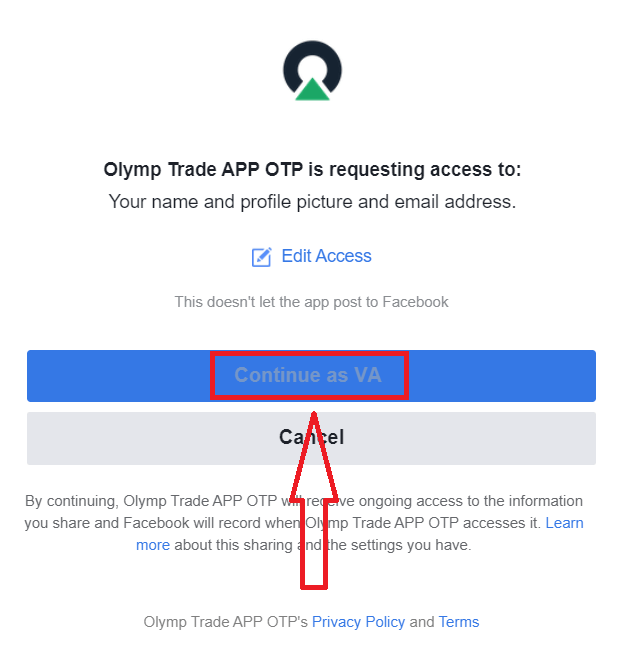
Pärast seda suunatakse teid automaatselt ümber Olymp Trade'i platvormile.
Kuidas Google'i abil Olymp Trade'i sisse logida?
1. Google'i konto kaudu autoriseerimiseks peate klõpsama Google'i nupul.
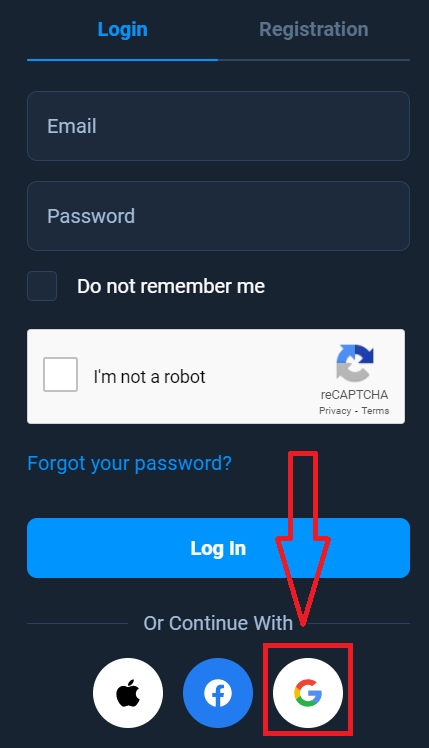
2. Seejärel sisestage avanevas uues aknas oma telefoninumber või e-posti aadress ja klõpsake nuppu "Järgmine". Süsteem avab akna, kus küsitakse Google'i konto parooli.
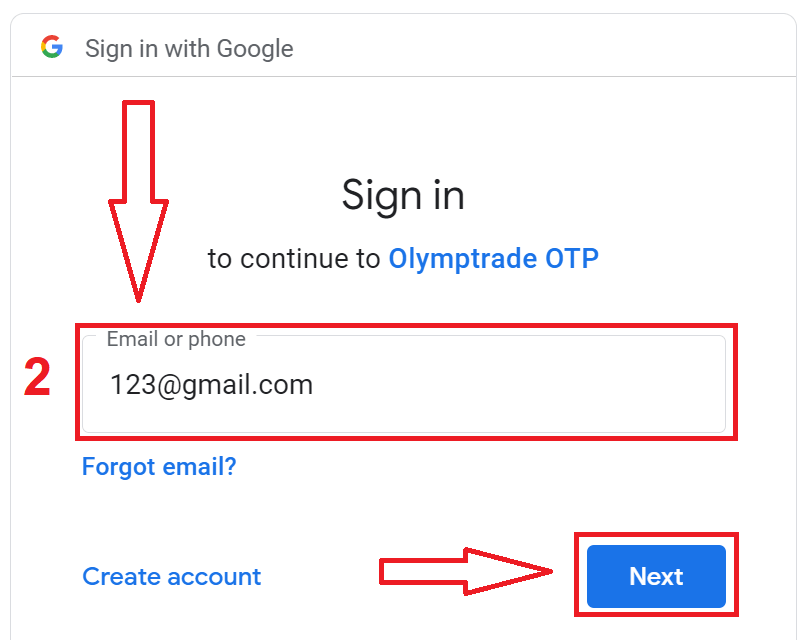
3. Seejärel sisestage oma Google'i konto parool ja klõpsake nuppu "Järgmine".
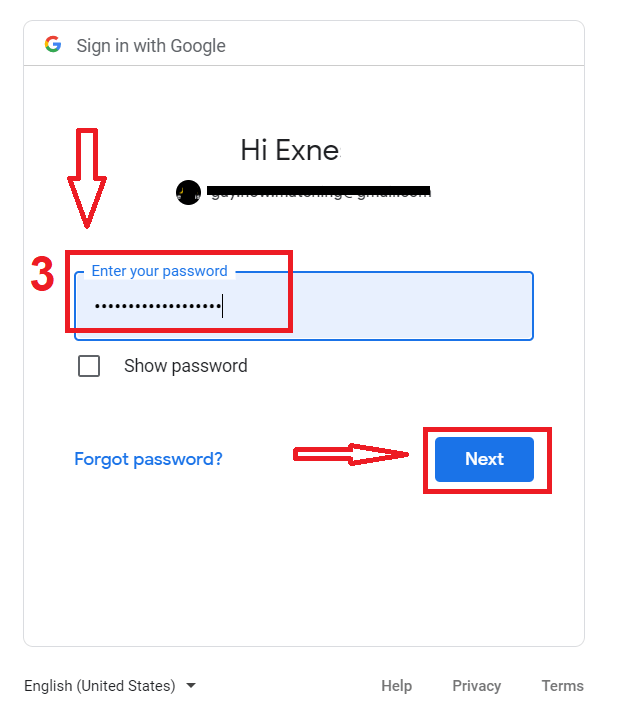
Pärast seda järgige teenusest teie e-posti aadressile saadetud juhiseid. Teid suunatakse teie isiklikule Olymp Trade'i kontole.
Kuidas Apple ID abil Olymp Trade'i sisse logida?
1. Apple ID kaudu autoriseerimiseks peate klõpsama Apple'i nupul.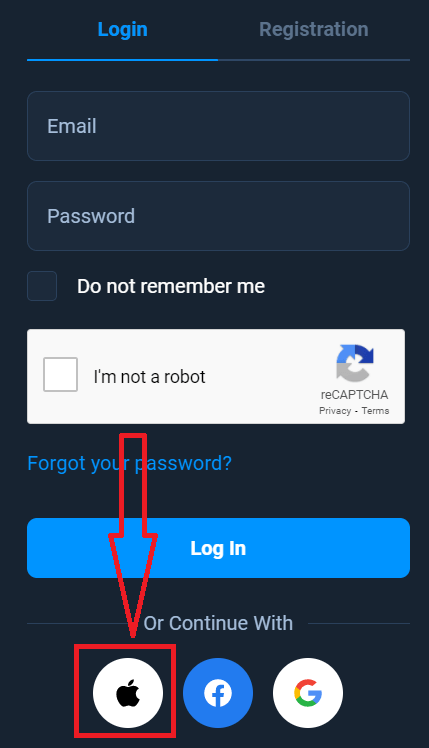
2. Seejärel sisestage uues avanevas aknas oma Apple ID ja klõpsake nuppu "Järgmine".
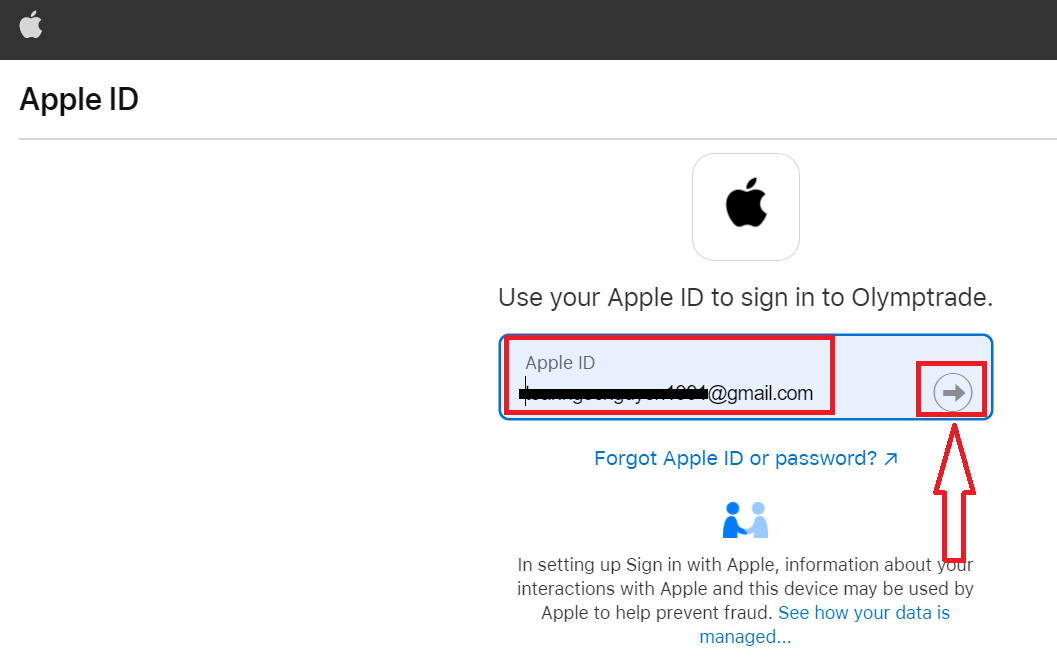
3. Seejärel sisestage oma Apple ID parool ja klõpsake nuppu "Järgmine".
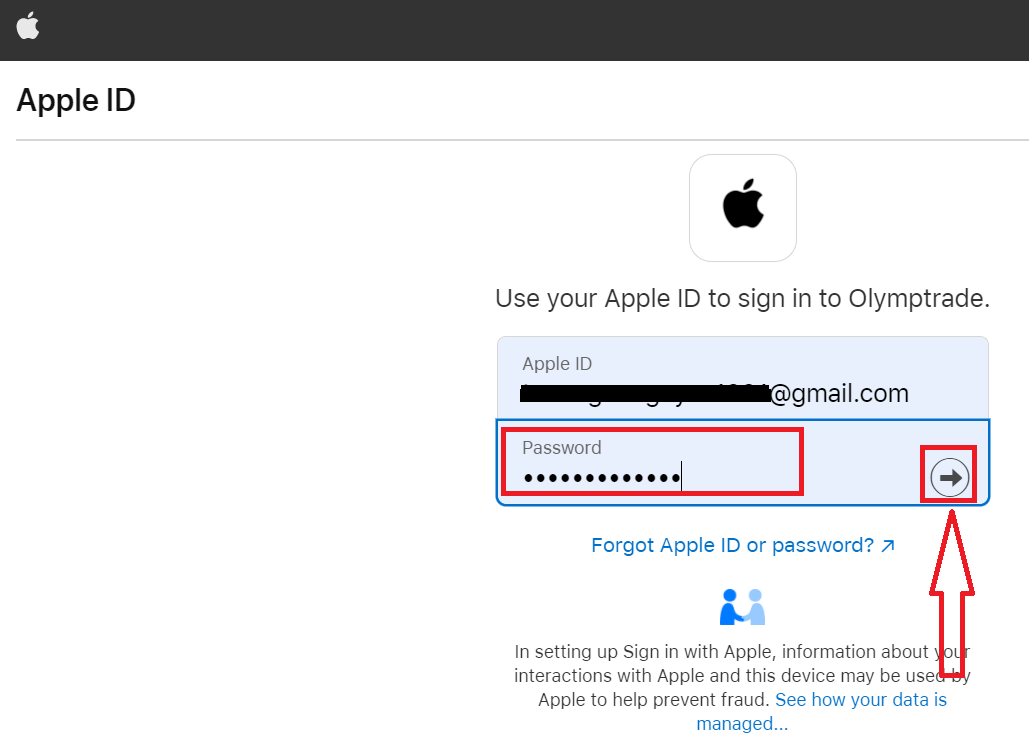
Pärast seda järgige teenusest saadetud juhiseid ja võite alustada kauplemist Olymp Trade'is.
Parooli taastamine Olymp Trade'i kontolt
Ärge muretsege, kui te ei saa platvormile sisse logida, võib-olla sisestate lihtsalt vale parooli. Võite välja mõelda uue.
Kui kasutate veebiversiooni
Selleks klõpsake linki "Unustasin parooli".
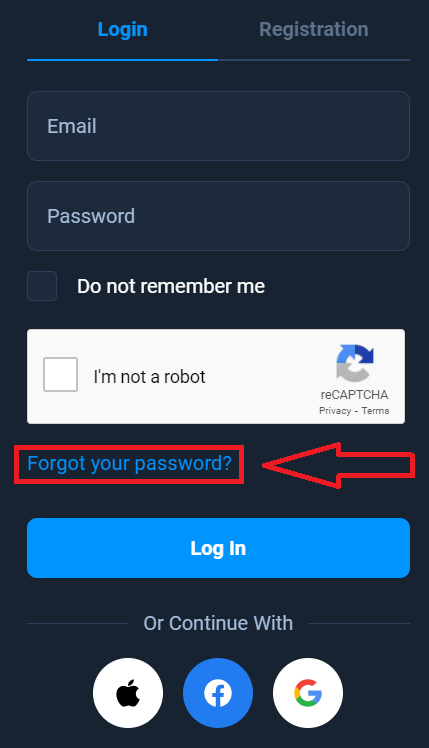
Seejärel avab süsteem akna, kus teil palutakse taastada oma Olymp Trade'i konto parool. Peate andma süsteemile sobiva e-posti aadressi ja klõpsama nuppu "Taasta"
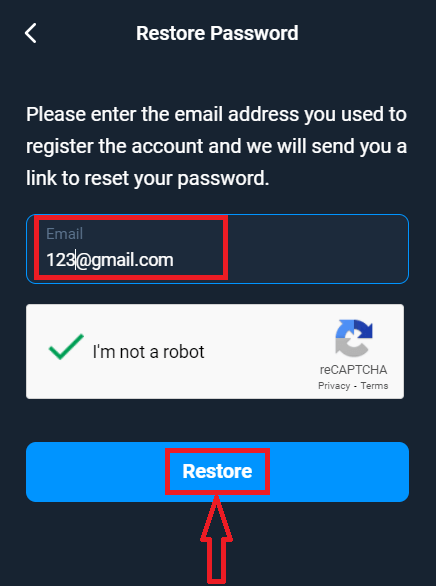
. Avaneb teade, et sellele e-posti aadressile on saadetud e-kiri parooli lähtestamiseks.
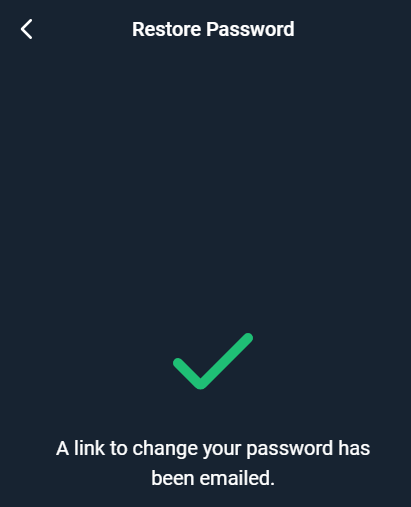
Edaspidi oma e-kirjas pakutakse teile parooli muutmist. Klõpsake nuppu "Muuda parooli"
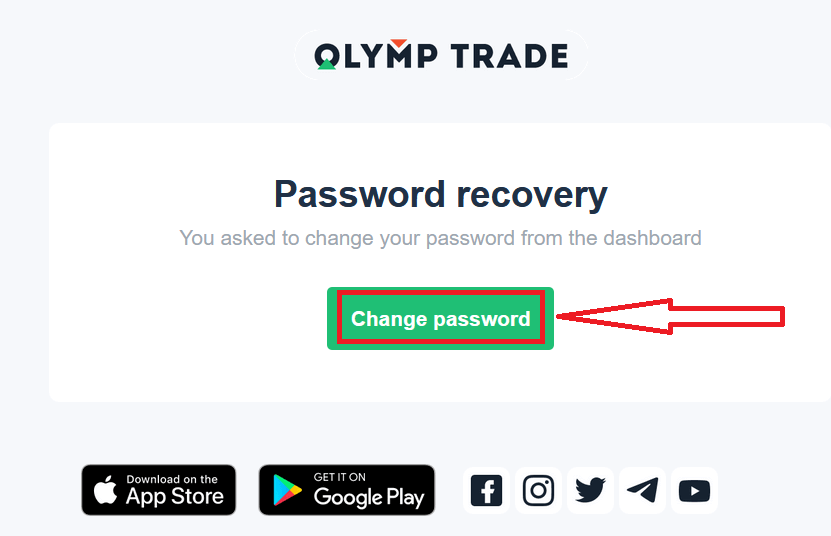
Meilis olev link viib teid Olymp Trade'i veebisaidi spetsiaalsesse jaotisesse. Sisestage oma uus parool siia kaks korda ja klõpsake nuppu "Muuda parooli"
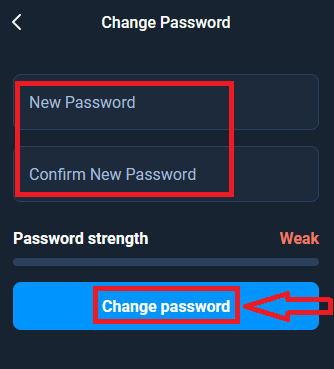
See on kõik! Nüüd saate oma kasutajanime ja uue parooliga Olymp Trade'i platvormi sisse logida.
Kui kasutate mobiilirakendust
Selleks klõpsake valikul "Logi sisse", seejärel sisestage registreerumisel kasutatud e-posti aadress ja klõpsake linki "Kas unustasite parooli"
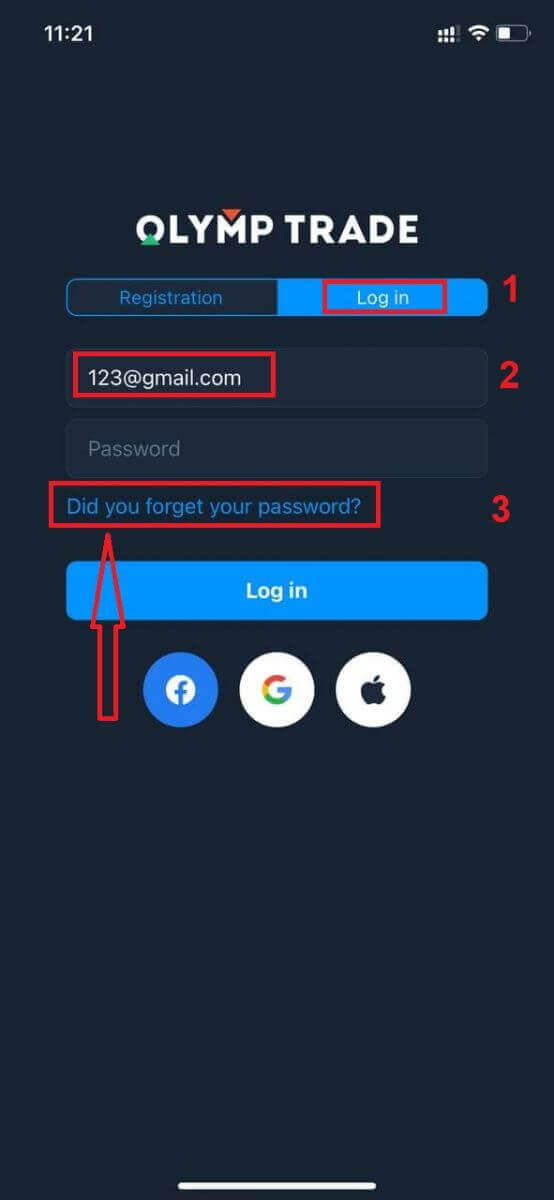
Kuvatakse teade, et teave saadeti näidatud aadressile. Seejärel tehke samad ülejäänud sammud nagu veebirakendus
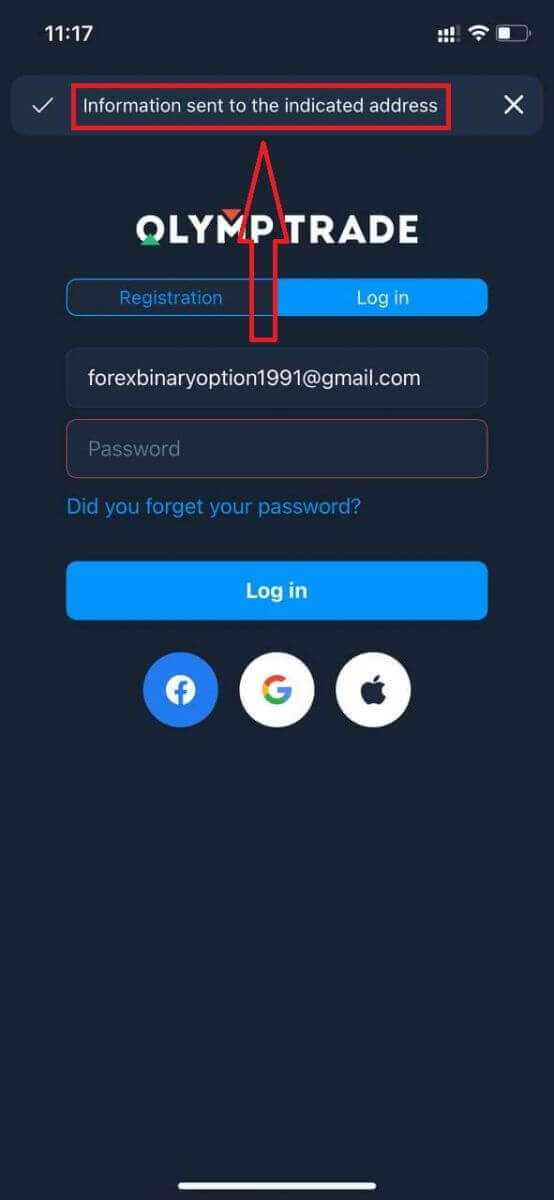
Logige sisse Olymp Trade'i mobiiliveebi versiooni
Kui soovite kaubelda Olymp Trade kauplemisplatvormi mobiilses veebiversioonis, saate seda hõlpsalt teha. Kõigepealt avage oma mobiilseadmes brauser. Pärast seda otsige " olymptrade.com " ja külastage maakleri ametlikku veebisaiti.
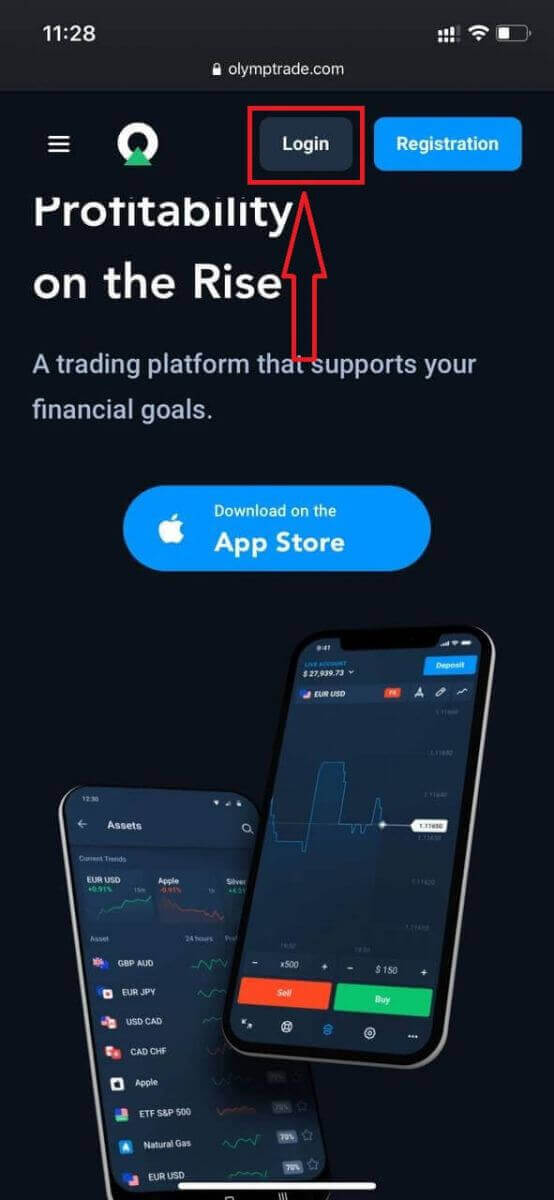
Sisestage oma e-posti aadress ja parool ning seejärel klõpsake nuppu "Logi sisse".
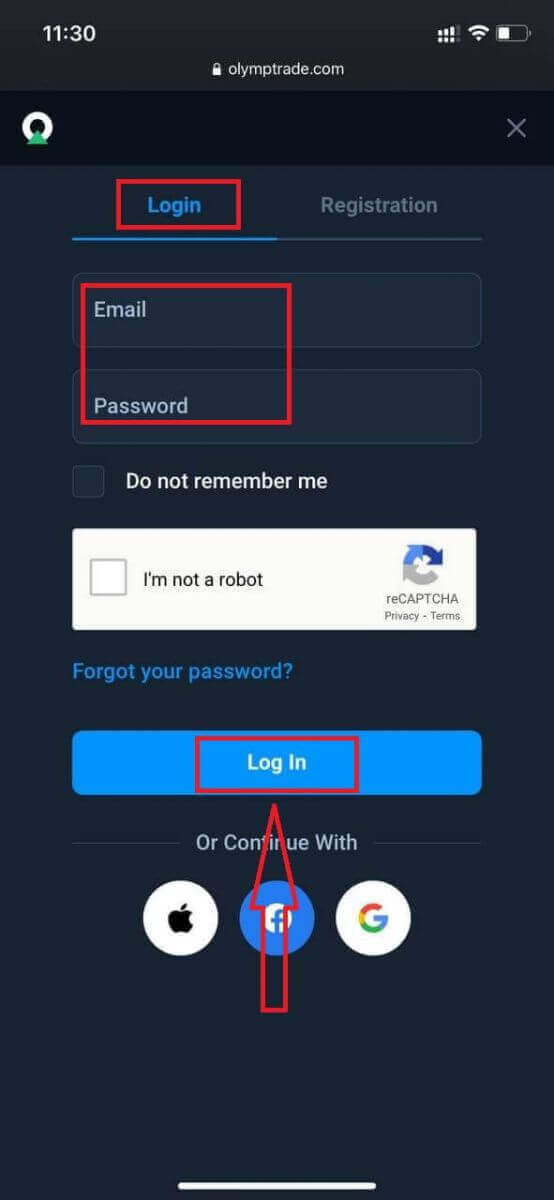
Siin sa oled! Nüüd saate kaubelda platvormi mobiilse veebiversiooni kaudu. Kauplemisplatvormi mobiilne veebiversioon on täpselt sama, mis selle tavaline veebiversioon. Järelikult ei teki kauplemise ja raha ülekandmisega probleeme. Teil on demokontol 10 000 dollarit, et kaubelda platvormil
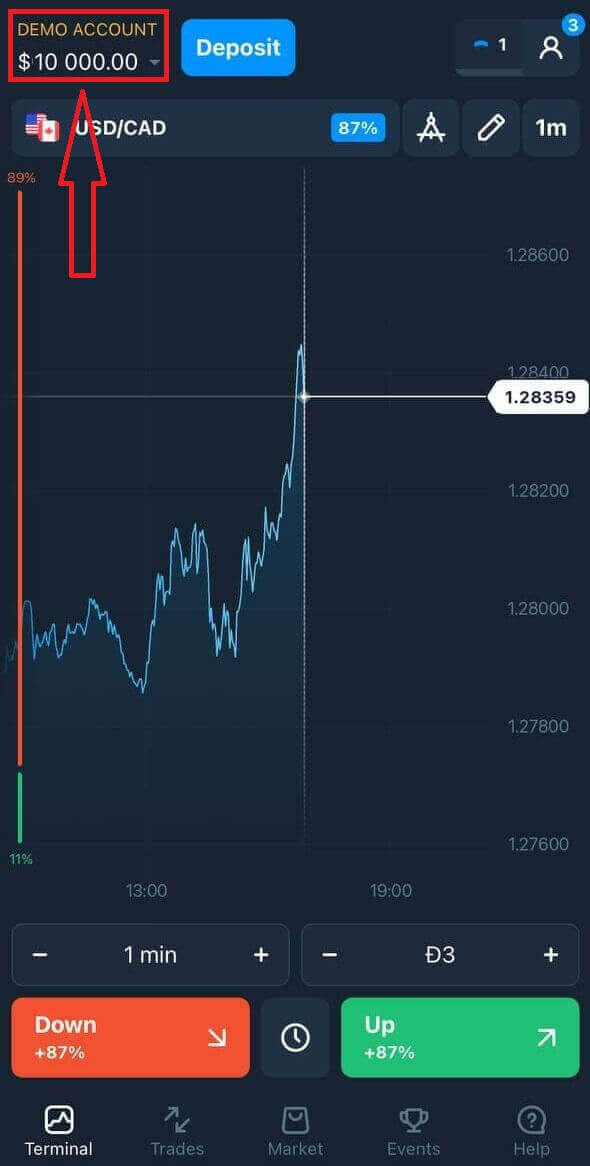
Kuidas Olymp Trade iOS-i rakendusse sisse logida?
iOS-i mobiiliplatvormil sisselogimine toimub sarnaselt Olymp Trade'i veebirakendusse sisselogimisega. Rakenduse saab alla laadida oma seadme App Store'i kaudu või klõpsake siin . Lihtsalt otsige rakendust "Olymp Trade - Online Trading" ja klõpsake selle installimiseks oma iPhone'i või iPadi nuppu "GET".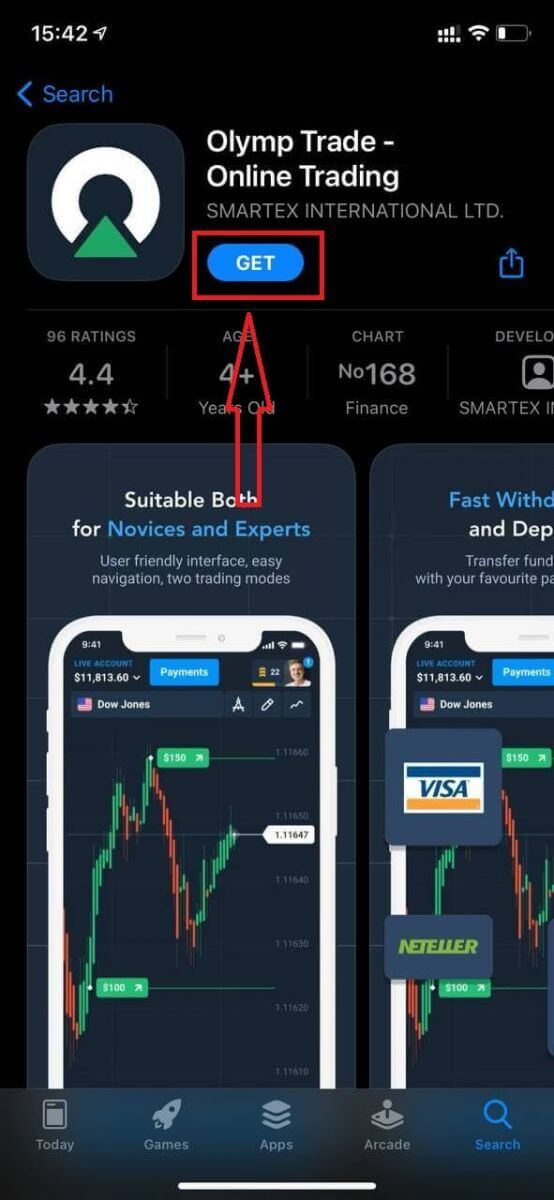
Pärast installimist ja käivitamist saate Olymp Trade iOS-i mobiilirakendusse sisse logida, kasutades oma e-posti, Facebooki, Google'i või Apple ID-d. Peate lihtsalt valima suvandi "Logi sisse".
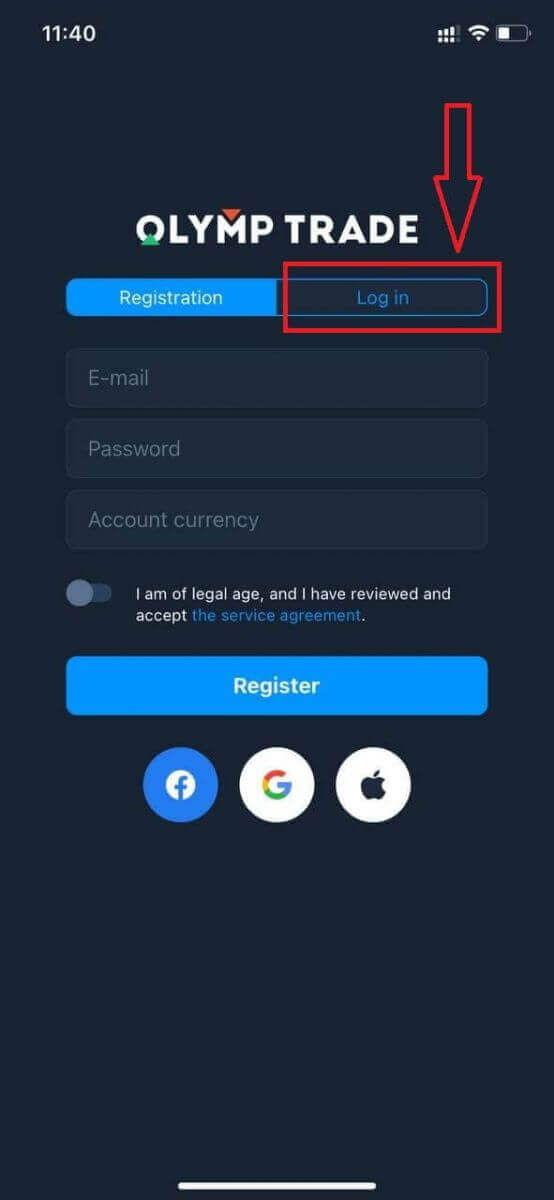
Sisestage oma e-posti aadress ja parool ning seejärel klõpsake nuppu "Logi sisse".
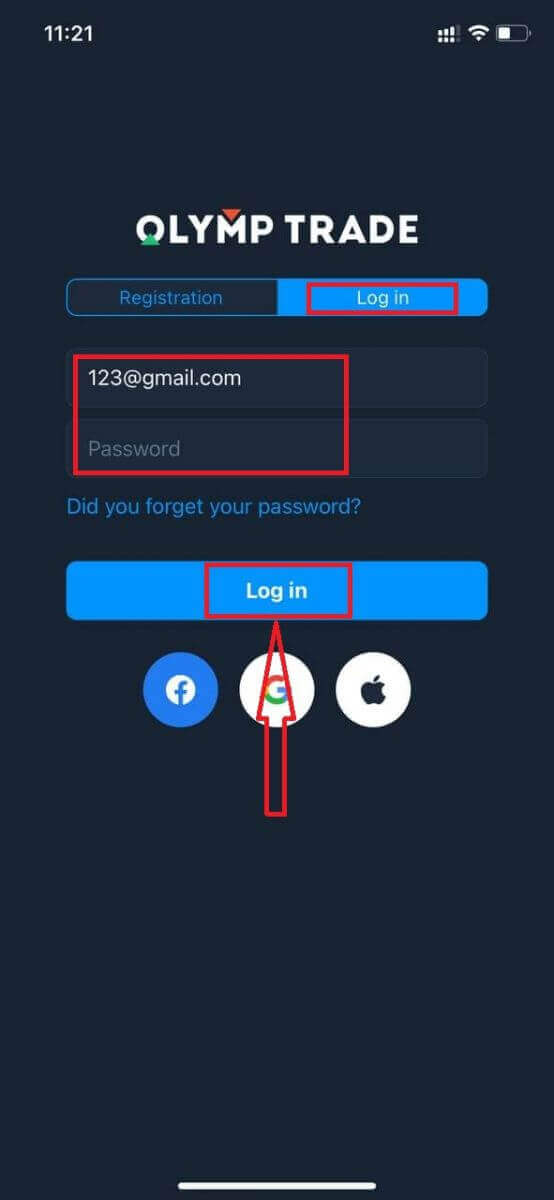
Teil on platvormil kauplemiseks demokontol 10 000 dollarit.
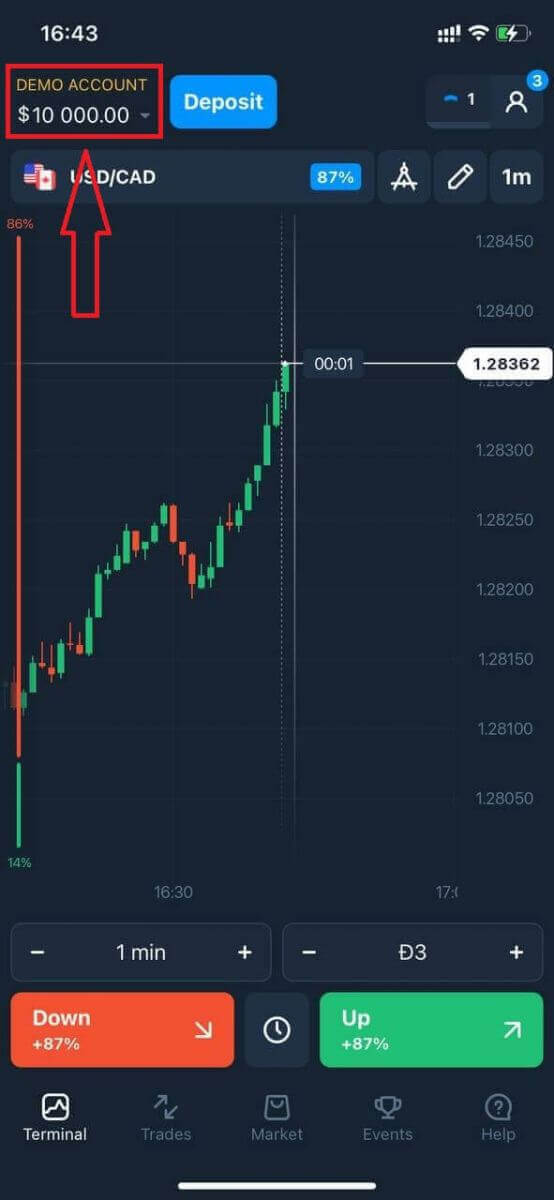
Sotsiaalse sisselogimise korral klõpsake "Apple" või "Facebook" või "Google".
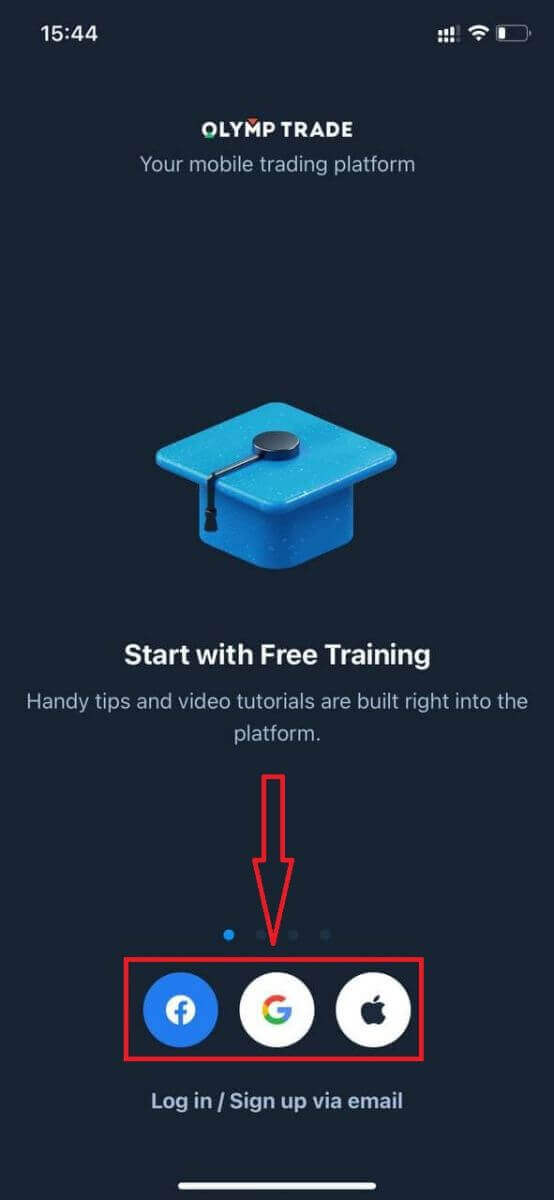
Kuidas Olymp Trade'i Androidi rakendusse sisse logida?
Selle rakenduse leidmiseks peate külastama Google Play poodi ja otsima "Olymp Trade – App For Trading" või klõpsake siin .
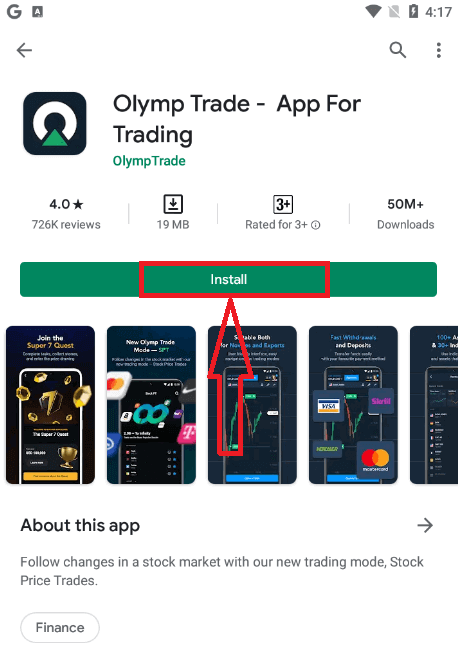
Pärast installimist ja käivitamist saate Olymp Trade Androidi mobiilirakendusse sisse logida, kasutades oma e-posti, Facebooki või Google'i kontot.
Tehke samad toimingud nagu iOS-i seadmes, valige suvand "Logi sisse"
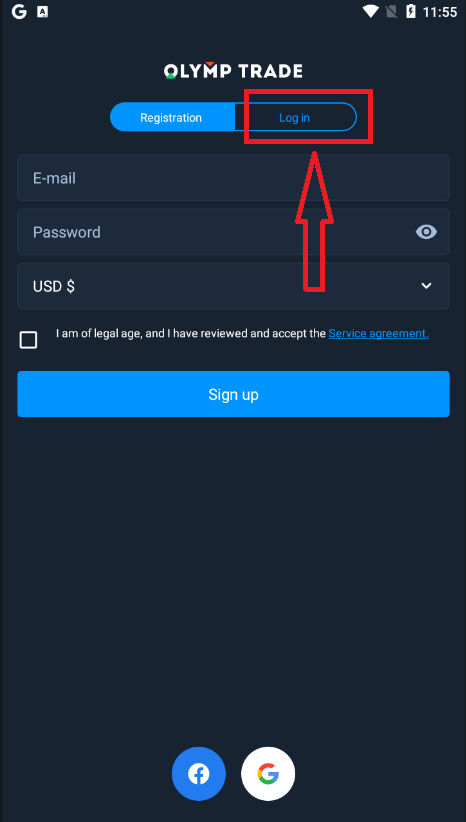
Sisestage oma e-posti aadress ja parool ning seejärel klõpsake nuppu "Sisesta".
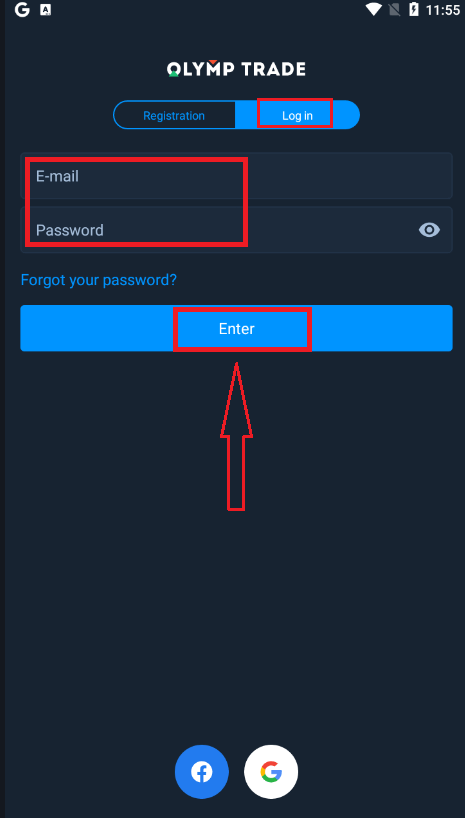
Nüüd on teil ka 10 000 dollarit demokontol, et platvormil kaubelda.
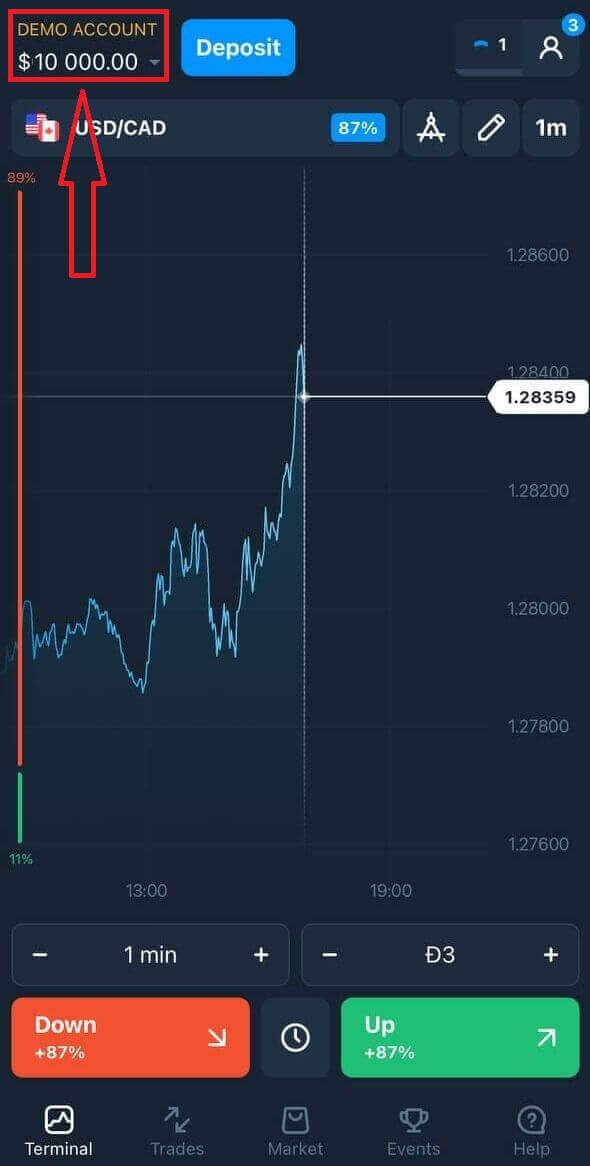
Sotsiaalse sisselogimise korral klõpsake "Facebook" või "Google".
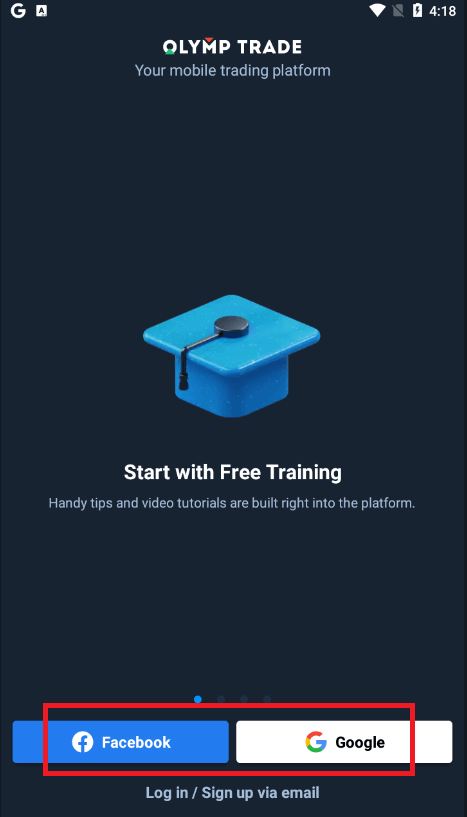
Korduma kippuvad küsimused (KKK)
Unustasin Olymp Trade'i konto meili
Kui unustasite oma e-posti, saate sisse logida Facebooki või Gmaili kaudu.
Kui te pole neid kontosid loonud, saate need luua Olymp Trade'i veebisaidil registreerudes. Äärmuslikel juhtudel, kui unustate oma e-posti ja Google'i ja Facebooki kaudu ei saa sisse logida, peate võtma ühendust tugiteenusega
Kuidas ma saan konto valuutat muuta
Konto valuutat saate valida ainult üks kord. Seda ei saa aja jooksul muuta.
Saate luua uue konto uue e-postiga ja valida soovitud valuuta.
Kui olete loonud uue konto, võtke vana konto blokeerimiseks ühendust klienditoega.
Meie poliitika kohaselt saab kauplejal olla ainult üks konto.
Kuidas ma saan oma e-posti muuta
E-posti värskendamiseks võtke ühendust tugitiimiga.
Muudame andmeid konsultandi kaudu, et kaitsta kauplejate kontosid petturite eest.
Te ei saa kasutajakonto kaudu oma e-posti ise muuta.
Kuidas ma saan oma telefoninumbrit muuta
Kui te pole oma telefoninumbrit kinnitanud, saate seda oma kasutajakontol muuta.
Kui olete oma telefoninumbri kinnitanud, võtke ühendust tugimeeskonnaga.
Kuidas Olymp Trade'ist raha välja võtta
Olymp Trade'i platvorm püüab vastata finantstehingute teostamise kõrgeimatele kvaliteedistandarditele. Veelgi enam, me hoiame need lihtsad ja läbipaistvad.Alates ettevõtte asutamisest on raha väljavõtmise määr kümnekordistunud. Tänapäeval töödeldakse enam kui 90% taotlustest ühe kauplemispäeva jooksul.
Siiski on kauplejatel sageli küsimusi raha väljavõtmise protsessi kohta: millised maksesüsteemid on nende piirkonnas saadaval või kuidas nad saavad raha väljavõtmist kiirendada.
Selle artikli jaoks kogusime kokku kõige sagedamini esitatavad küsimused.
Millistele makseviisidele saan raha välja võtta?
Raha saate välja võtta ainult oma makseviisiga.
Kui olete teinud sissemakse 2 makseviisiga, peaks väljamakse neist mõlemalt olema proportsionaalne maksesummadega.
Kas raha väljavõtmiseks on vaja dokumente esitada?
Midagi ette ei pea esitama, peate dokumendid üles laadima ainult nõudmisel. See protseduur tagab teie hoiuses olevatele vahenditele täiendava tagatise.
Kui teie konto tuleb kinnitada, saate e-posti teel juhised selle kohta.
Kuidas raha välja võtta
Väljamaksmine mobiilseadme abil
Minge oma platvormi kasutajakontole ja valige "Veel"

Valige "Tühista".

See viib teid Olymp Trade'i veebisaidi spetsiaalsesse jaotisesse.

Plokist “Väljavõtmiseks saadaval” leiate teavet selle kohta, kui palju saate välja võtta.

Valige summa. Minimaalne väljamakse summa on $10/€10/R$50, kuid see võib eri maksesüsteemide puhul erineda. Klõpsake "Saada taotlus"

Oodake mõni sekund, näete oma taotlust.

Kontrollige oma makset jaotises Tehingud

Väljavõtmine töölaua abil
Minge oma platvormi kasutajakontole ja klõpsake nuppu "Maksed"
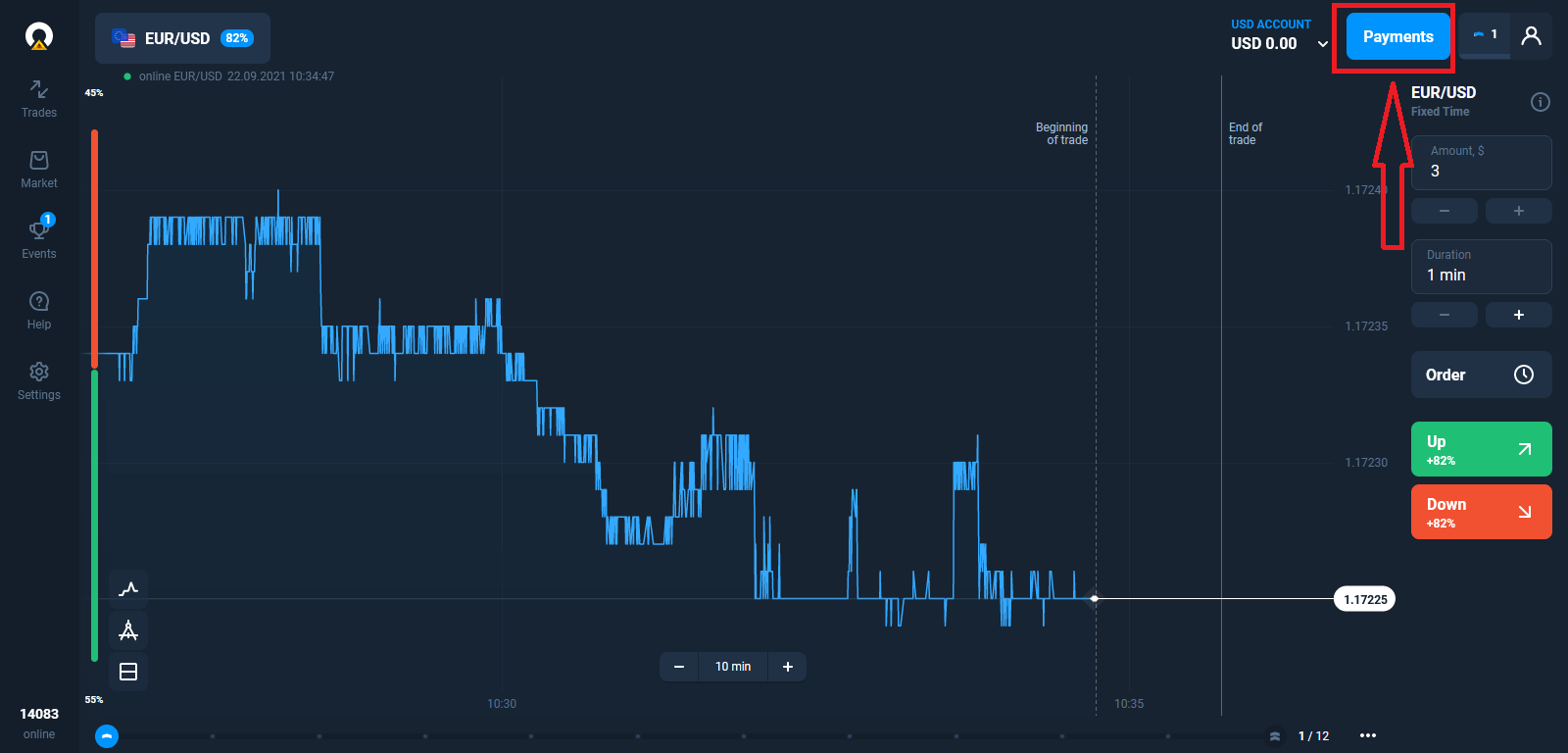
Valige "Tühista".
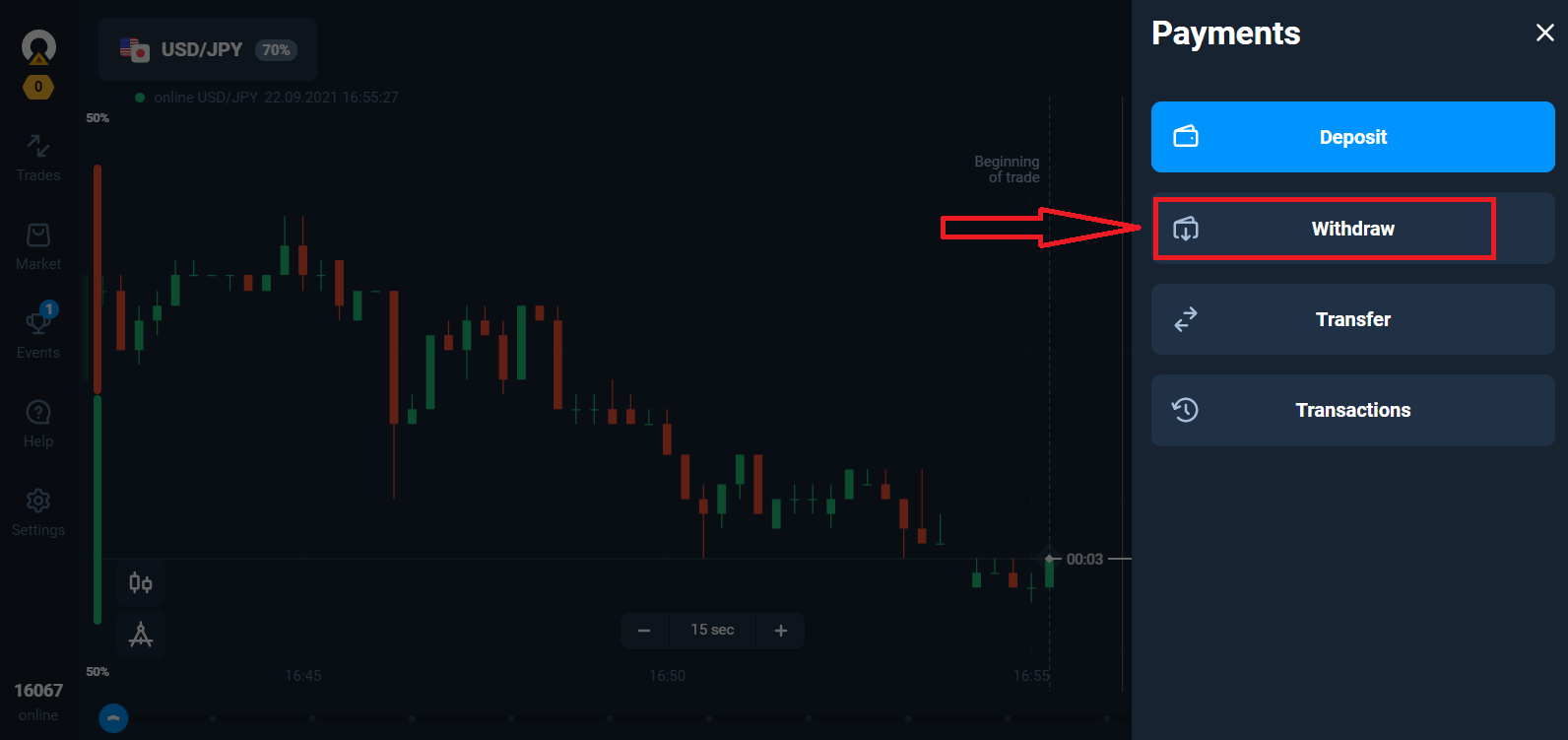
See viib teid Olymp Trade'i veebisaidi spetsiaalsesse jaotisesse.
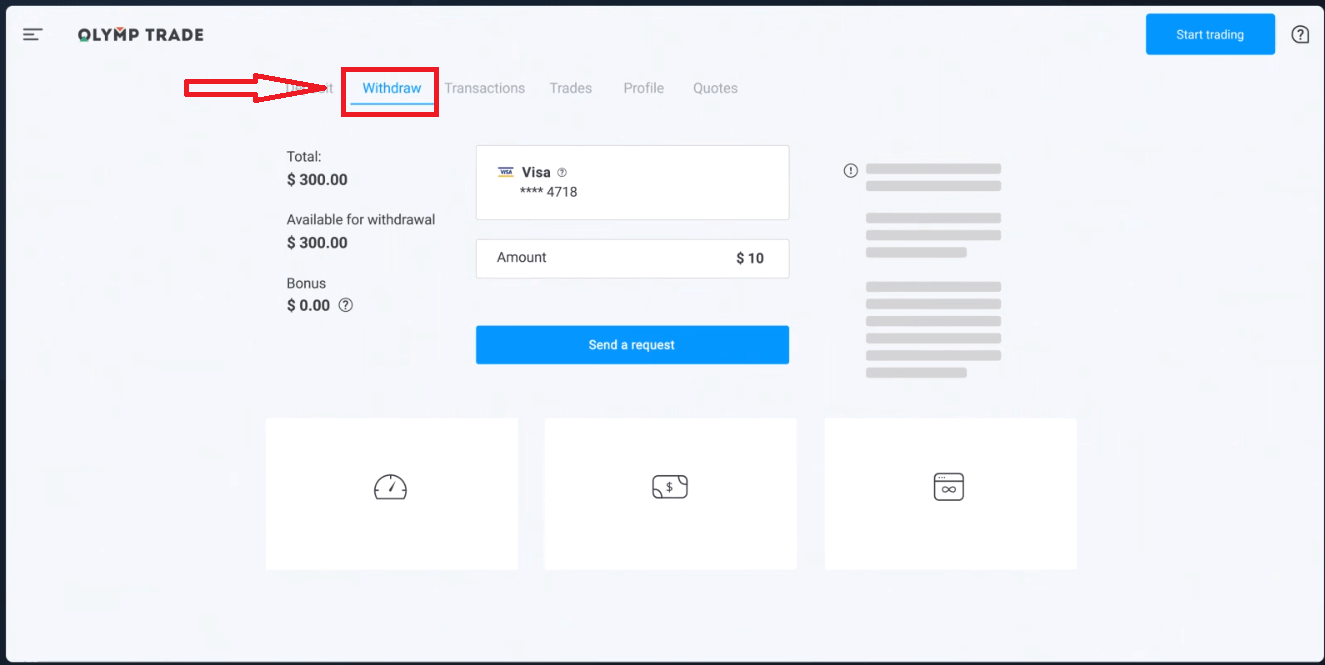
Plokist “Väljavõtmiseks saadaval” leiate teavet selle kohta, kui palju saate välja võtta.
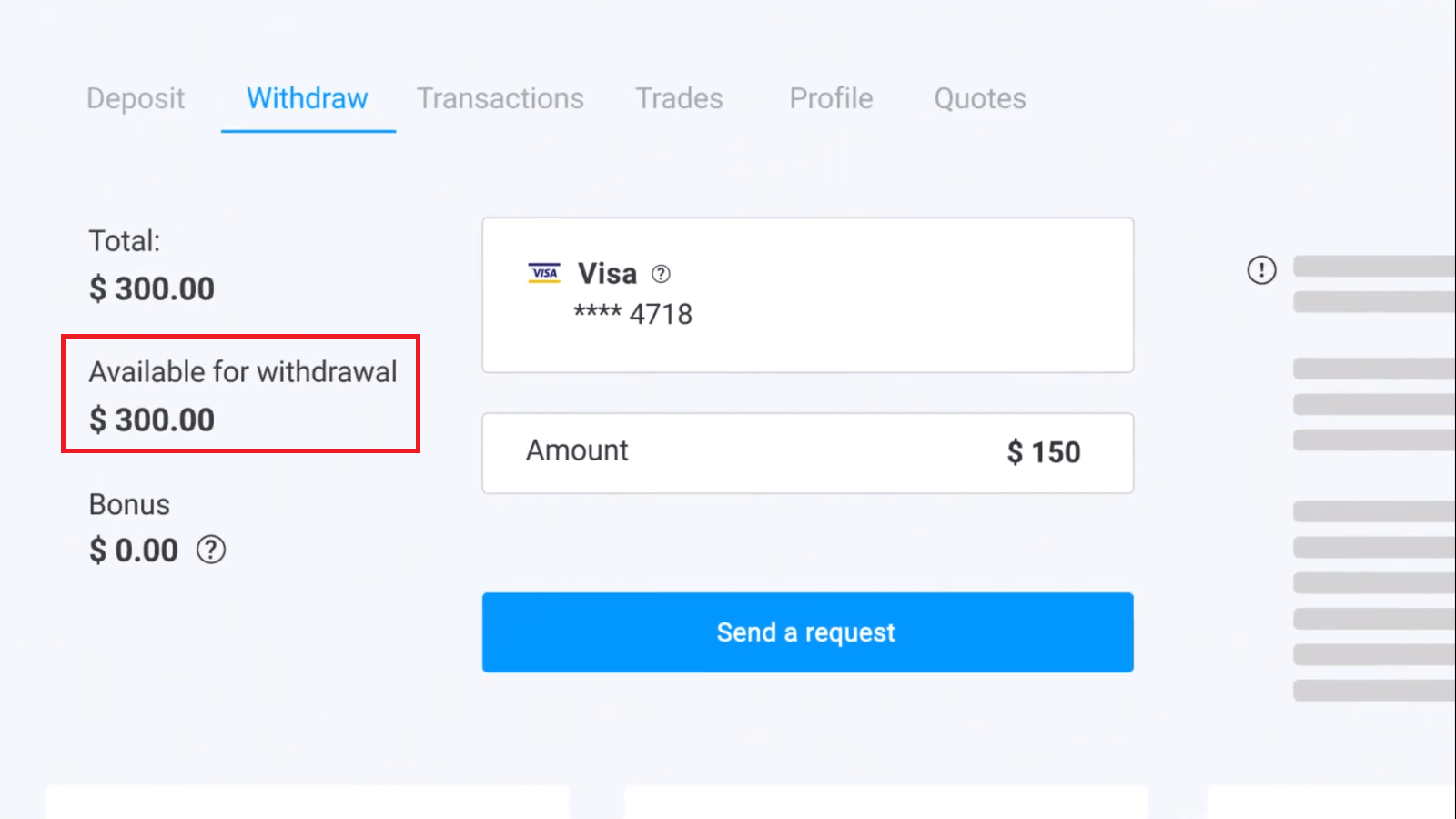
Valige summa. Minimaalne väljamakse summa on $10/€10/R$50, kuid see võib eri maksesüsteemide puhul erineda. Klõpsake "Saada taotlus".
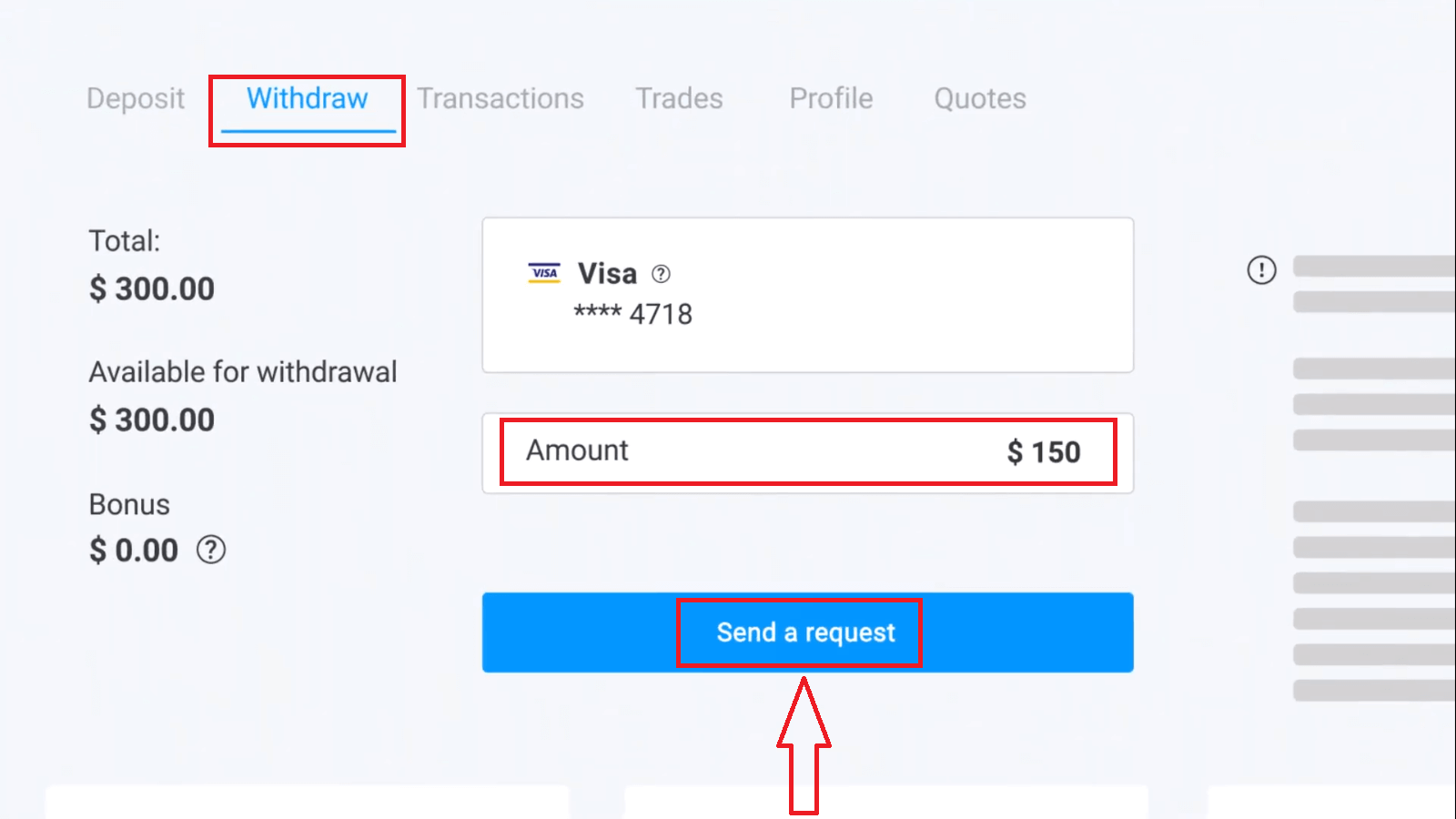
Oodake mõni sekund, näete oma makset.
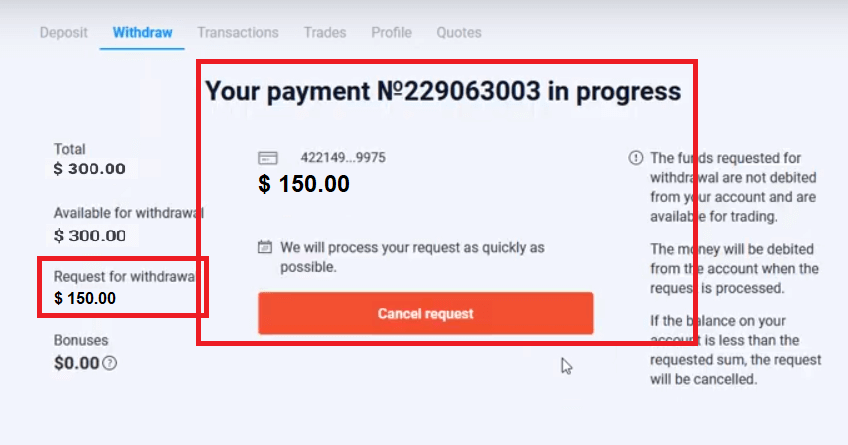
Korduma kippuvad küsimused (KKK)
Mida peaksin tegema, kui pank lükkab minu väljamaksetaotluse tagasi?
Ärge muretsege, näeme, et teie taotlus lükati tagasi. Kahjuks ei teata pank tagasilükkamise põhjust. Saadame teile meili, milles kirjeldatakse, mida sel juhul teha.
Miks ma saan nõutud summa osadena?
Selline olukord võib tekkida maksesüsteemide tööomaduste tõttu.
Olete taotlenud väljamakset ja teie kaardile või e-rahakotti kanti ainult osa soovitud summast. Taganemistaotluse olek on endiselt "Töötlemisel".
Ära muretse. Mõnel pangal ja maksesüsteemil on piirangud maksimaalsele väljamaksele, mistõttu saab suurema summa kontole kanda väiksemate osadena.
Sa saad taotletud summa täies mahus kätte, kuid raha kantakse üle paari sammuga.
Pange tähele: uue väljamaksetaotluse saate esitada alles pärast eelmise töötlemist. Korraga ei saa teha mitut väljamaksetaotlust.
Raha väljavõtmise tühistamine
Taganemistaotluse töötlemine võtab veidi aega. Kauplemisvahendid on saadaval kogu selle perioodi jooksul.
Kui aga teie kontol on vähem raha, kui olete taotlenud väljamakset, tühistatakse väljamaksetaotlus automaatselt.
Lisaks saavad kliendid ise taganemistaotlusi tühistada, minnes kasutajakonto menüüsse "Tehingud" ja tühistades selle.
Kui kaua te väljavõtmise taotlusi menetlete
Anname endast parima, et kõik oma klientide soovid võimalikult kiiresti läbi vaadata. Raha väljavõtmine võib aga võtta 2–5 tööpäeva. Taotluse töötlemise kestus sõltub teie kasutatavast makseviisist.
Millal raha kontolt debiteeritakse?
Vahendid debiteeritakse kauplemiskontolt pärast väljamaksetaotluse töötlemist.
Kui teie väljamaksetaotlust töödeldakse osade kaupa, debiteeritakse raha ka teie kontolt osade kaupa.
Miks krediteerite hoiust kohe, kuid võtate väljamakse töötlemiseks aega?
Täitmisel töötleme taotlust ja krediteerime raha kohe teie kontole.
Teie väljamaksetaotlust töötlevad platvorm ja teie pank või maksesüsteem. Taotluse täitmine võtab rohkem aega, kuna ahelas on osapooli rohkem. Lisaks on igal maksesüsteemil oma väljamakse töötlemise periood.
Keskmiselt kantakse raha pangakaardile 2 tööpäeva jooksul. Mõnel pangal võib aga raha ülekandmiseks kuluda kuni 30 päeva.
E-rahakoti omanikud saavad raha siis, kui platvorm on taotluse menetlenud.
Ärge muretsege, kui näete oma kontol olekut „Väljamakse on edukalt sooritatud”, kuid te pole oma raha kätte saanud.
See tähendab, et oleme raha saatnud ja teie pank või maksesüsteem töötleb nüüd väljamaksetaotlust. Selle protsessi kiirus on meie kontrolli alt väljas.
Kuidas raha välja võtta kahe makseviisiga
Kui täiendasite kahe makseviisiga, tuleks deposiidi summa, mida soovite välja võtta, proportsionaalselt jaotada ja saata nendesse allikatesse.
Näiteks on kaupleja oma kontole pangakaardiga sisse kandnud 40 dollarit. Hiljem tegi kaupleja Netelleri e-rahakoti abil 100 dollari suuruse sissemakse. Pärast seda suurendas ta kontojääki 300 dollarini. Nii saab sissemakstud 140 dollarit välja võtta: 40 dollarit tuleb saata pangakaardile 100 dollarit tuleb saata Netelleri e-rahakotti. Pange tähele, et see reegel kehtib ainult sissemakstud rahasummale. Kasumit saab piiranguteta välja võtta mis tahes makseviisiga.
Pange tähele, et see reegel kehtib ainult sissemakstud rahasummale. Kasumit saab piiranguteta välja võtta mis tahes makseviisiga.
Oleme selle reegli kehtestanud, sest finantsasutusena peame järgima rahvusvahelisi õigusnorme. Nende reeglite kohaselt peaks 2 ja enama makseviisi väljamakse summa olema proportsionaalne nende meetoditega tehtud sissemakse summadega.